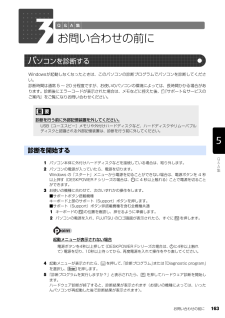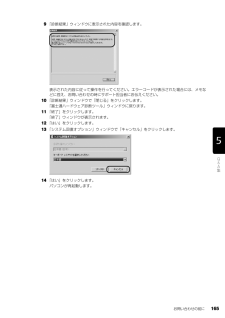Q&A
取扱説明書・マニュアル (文書検索対応分のみ)
"診断結果" 一致するキーワードは見つかりませんでした。
"診断結果"7 件の検索結果
パソコンがおかしいときの Q&A 集 129目的に合わせてお読みくださいインターネット次の順番で確認してください。 1 つの作業を行うごとに、問題が解決しているか確認することをお勧めします。ネットワーク接続の状態を診断するインターネットがつながらない/つながらなくなった「Plugfree NETWORK[プラグフリー ネットワーク] 」の「ネットワーク診断」を使用 して、ネットワーク接続の状態を診断することができます。「ネットワーク診断」は、次の手順で実行してください。1. (スタート)→「すべてのプログラム」→「Plugfree NETWORK」→「ネット ワーク診断」の順にクリックします。「ネットワーク診断」が起動します。2. 診断するネットワーク接続をクリックします。(選択例)・無線 LAN 接続の場合:「ワイヤレスネットワーク接続」をクリックします。 ・有線 LAN 接続の場合:「ローカルエリア接続」をクリックします。ネットワークの診断が行われ、診断結果が表示されます。 ネットワーク接続の診断の結果トラブルがあった場合、赤色の顔マークが表示されます。ケーブルは正しく接続されていますか?ネットワーク機...
故障したとき修理を申し込むお申し込み前の再確認本当に故障ですか? お申し込み前にネットで診断を!WEB 修理相談:http://azby.fmworld.net/webpcrepair/パソコンのトラブルには、設定誤りなど故障以外が原因のこともあります。実際に「故障・修理受付窓口」へのお電話の半数以上は、故障がないので修理に出さずに問題が解決しています。「WEB 修理相談」は、故障以外に考えられる原因の解決手順をひとつずつ試し、故障かどうかを診断するサービスです。万一故障と診断された場合には、画面から引き取り修理(パソコン修理便)やコールバック(ご希望日時に富士通からご連絡するサービス)を申し込めるので便利です。修理のお申し込み前にぜひお試しください!トラブル解決手順を順番に試す問題解決診断結果がわかる故障検出引き取り修理申し込みコールバック申し込みご希望の日時に故障品を引き取りにおうかがいします。ご希望の日時に富士通からお電話します。故障・修理受付窓口(富士通パーソナルエコーセンター)●お電話でパソコンの故障や修理に関するご相談を 24 時間・365 日お受けしています。●修理をお申し込みの場合には、修理品...
130他のホームページを表示できますか?今までインターネットに接続できていた場合は、他のホームページを表示できるか確認してください。▼表示できた→インターネットの接続設定には問題ありません。 に進んでください。▼ 表示できなかった→インターネットに接続できていない状態です。 に進んでください。ケーブルは正しく接続されていますか?いったんパソコンの電源を切り、ケーブルの接続を確認してください。正しく接続されていなかった場合、ご利用のプロバイダまたは回線事業者(インターネット接続サービスの提供会社)から送られてきたマニュアルをご覧になり、ケーブルを接続し直してください。接続し直した後もインターネットにつながらない場合は、 に進んでください。ネットワーク機器の電源は入っていますか?正常に動いていますか?▼ 電源が入っていない→ネットワーク機器に添付のマニュアルをご覧になり、電源を入れてください。▼ 電源が入っている→モデムやルータのランプが正常に点灯しているか、設定は正しいか確認してください。設定を確認した後もインターネットにつながらない場合には、モデムやルータなどのネットワーク機器の電源を一度切り、5 分以上待っ...
お問い合わせの前に 163Windowsが起動しなくなったときは、このパソコンの診断プログラムでパソコンを診断してください。診断時間は通常 5 ~ 20 分程度ですが、お使いのパソコンの環境によっては、長時間かかる場合があります。診断後にエラーコードが表示された場合は、メモなどに控えた後、 『サポート&サービスのご案内』をご覧になりお問い合わせください。1 パソコン本体に外付けハードディスクなどを接続している場合は、取り外します。2 パソコンの電源が入っていたら、電源を切ります。Windows の「スタート」メニューから電源を切ることができない場合は、電源ボタンを 4 秒以上押す(DESKPOWER F シリーズの場合は、 に 4 秒以上触れる)ことで電源を切ること ができます。3 お使いの機種に合わせて、次のいずれかの操作をします。■サポートボタン搭載機種キーボード上部のサポート(Support)ボタンを押します。■サポート(Support)ボタン非搭載機種を含む全機種共通1 キーボードの の位置を確認し、押せるように準備します。2 パソコンの電源を入れ、FUJITSU のロゴ画面が表示されたら、すぐに を...
お問い合わせの前に 165目的に合わせてお読みください9 「診断結果」ウィンドウに表示された内容を確認します。表示された内容に従って操作を行ってください。エラーコードが表示された場合には、メモなどに控え、お問い合わせの時にサポート担当者にお伝えください。10 「診断結果」ウィンドウで「閉じる」をクリックします。「富士通ハードウェア診断ツール」ウィンドウに戻ります。11 「終了」をクリックします。「終了」ウィンドウが表示されます。12 「はい」をクリックします。13 「システム回復オプション」ウィンドウで「キャンセル」をクリックします。14 「はい」をクリックします。パソコンが再起動します。
132無線 LAN /モデム次の点を順番に確認してください。ネットワーク接続の状態を診断する無線LANがつながらない/つながらなくなった「Plugfree NETWORK[プラグフリー ネットワーク] 」の「ネットワーク診断」を使用 して、ネットワーク接続の状態を診断することができます。「ネットワーク診断」は、次の手順で実行してください。1. (スタート)→「すべてのプログラム」→「Plugfree NETWORK」→「ネット ワーク診断」の順にクリックします。「ネットワーク診断」が起動します。2. 診断するネットワーク接続 (「ワイヤレスネットワーク接続」など)をクリックします。ネットワークの診断が行われ、診断結果が表示されます。 ネットワーク接続の診断の結果トラブルがあった場合、赤色の顔マークが表示されます。3. 赤い顔マーク左の診断結果を確認し、 「対処方法はこちら」をクリックします。トラブルの対処方法またはヒントが表示されます。4. 対処を行った場合は、 「再診断」をクリックして診断を再実行します。なお 「再診断」の結果、同じ所に顔マークが表示されても、診断結果や対処方法の 表示内容が異なる場合があ...
学習サ ビス付 録困 たとき/故障したとき/富士通パソコン出張サ ビスユ ザ 登録・特典学習サ ビス付 録困 たとき/故障したとき/富士通パソコン出張サ ビスユ ザ 登録・特典28故障・修理受付窓口(富士通パーソナルエコーセンター)●お電話でパソコンの故障や修理に関するご相談を24時間・365日お受けしています。●修理をお申し込みの場合には、修理品のお引き取り場所やお引き取り日を確認させていただきます。お申し込み前の準備について故障したとき修理を申し込む保証書をお手元にご用意ください● 保証期間は、初めて本体の電源を入れた日(保証開始日)から1年間となります。● 保証期間内は無料で修理させていただきます。ただし、保証期間内であっても有料修理になる場合がありますので、詳しくは保証書裏面「無料修理規定」をご確認ください。問題解決故障検出引き取り修理申し込みご希望の日時に故障品を引き取りにおうかがいします。コールバック申し込みご希望の日時に富士通からお電話します。診断結果がわかるトラブル解決手順を順番に試すお申し込み前の再確認本当に故障ですか? お申し込み前にネットで診断を!WEB修理相談:http://azb...
- 1